Si vous n’êtes pas encore accro à Evernote, alors cet article va révolutionner votre façon de travailler.
Aujourd’hui, Evernote est (presque) l’outil central de mon activité. Je ne pourrais plus faire sans.
Pourquoi ? Parce qu’il m’aide à prendre des notes n’importe où (idées, citations, copies d’écran, photo, etc.), et me permet de garder mon esprit dans une sorte d’ébullition créatrice permanente.
Voici comment installer Evernote et l’utiliser pour booster votre efficacité et votre créativité.

Evernote, l’outil indispensable
Comment installer Evernote
Installer Evernote est enfantin.
Rendez-vous sur le site officiel de Evernote, cliquez sur le bouton « Télécharger » et suivez les procédures d’installation et de création de compte.
Un compte gratuit est largement suffisant.
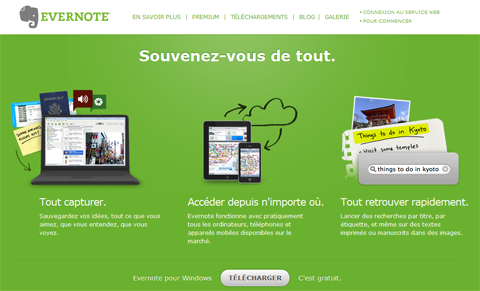
Installez ensuite le module correspondant à votre navigateur :
- module pour Firefox
- module pour Chrome
- module pour Internet explorer
Ce module ajoute une icône Evernote à votre navigateur. Vous pouvez ainsi capturer tout ce que vous trouvez en ligne, en un seul clic :)
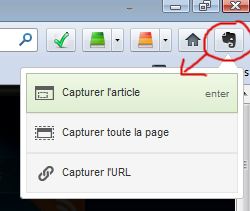
Vous pouvez ainsi :
- Capturer une url
- Capturer une sélection
- Capturer une image
- Capturer un article
- Capturer une page web complète
- … et tout ce que vous voulez !
Installez ensuite Evernote sur TOUS vos appareils : ordinateurs, tablette, mobile…
Pourquoi ? Parce que Evernote synchronise vos notes et captures entre tous vos appareils.
Ainsi, les notes, captures et photos que vous prenez avec votre mobile seront immédiatement disponibles dans l’Evernote de votre ordinateur, de votre iPad, etc.
Comment utiliser Evernote pour ne plus rien oublier, booster votre créativité et votre efficacité
Voici quelques exemples d’utilisation :
1. Capturer vos trouvailles
Evernote vous permet de capturer tout ce que vous trouvez d’intéressant sur Internet. Vous pouvez capturer une page web complète, juste l’article, une sélection, une image, etc.
Exemple :
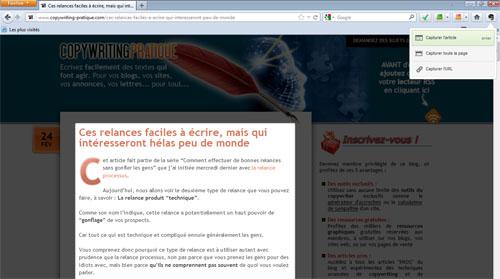
Capture d’un article
Dans la copie d’écran ci-dessus, je capture l’intégralité d’un article de Copywriting Pratique.
Evernote sait identifier où commence et où termine l’article. Je peux donc le capturer en cliquant simplement sur le bouton « Capturer l’article ».
Voyez-vous comment Evernote a sélectionné automatiquement l’article ?
Pratique et rapide.
Une fois capturé, cet article se retrouve instantanément dans l’Evernote de tous mes appareils (3 ordinateurs, 1 iPad, 1 iPhone).
2. Ne plus rien oublier
Si vous avez installé Evernote sur votre mobile, alors vous pouvez prendre des notes n’importe où. Et ainsi ne plus jamais oublier vos idées.
Je l’utilise avec un iPhone 4S.
Dès que j’ai une idée ou que je lis quelque chose d’intéressant, j’utilise la dictée vocale de l’iPhone pour enregistrer une note écrite. Je parle, et ça écrit.
C’est bien plus rapide et pratique qu’un carnet de notes.
3. Enregistrer des photos
Vous tombez sur une affiche dont la mise en page est intéressante, et dont vous pourriez vous inspirer ? Prenez-la en photo avec votre mobile et enregistrez-la dans votre Evernote.
Vous lisez un bon livre et y trouvez un tableau intéressant ? Prenez-le en photo, comme je l’ai fait ici :
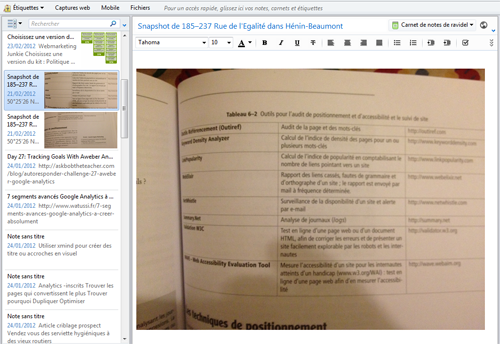
4. Organiser ses notes
Tous les jours (ou au moins une fois tous les deux jours), je fais le tri dans mes dernières notes.
J’associe un titre et des mots-clés à chacune d’elles, et je la range dans son dossier correspondant : citations intéressantes, idées d’article, etc.
Cela me prend moins de 5 minutes.
5. Une recherche rapide
C’est le GROS point fort de Evernote !
Vous pouvez faire une recherche dans l’intégralité de vos notes.
Vous écrivez votre mot-clé dans le champ de recherche, et Evernote affiche toutes les notes dans lesquelles ce mot-clé apparaît.
Dans l’exemple ci-dessous, Evernote affiche toutes mes recherches pour « heuristique de disponibilité » :
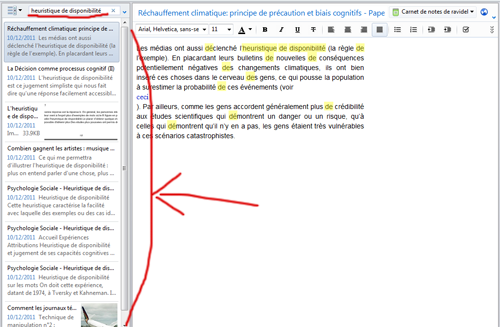
Mais ce n’est pas tout…
Evernote est capable d’identifier des mots dans des images et des photos.
Exemple :
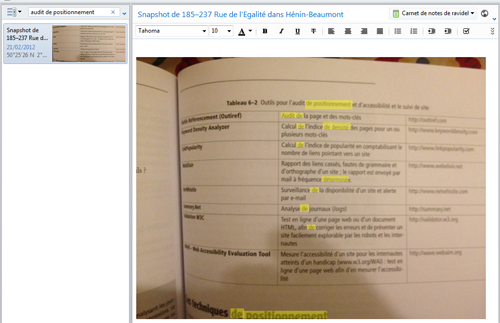
Dans l’exemple ci-dessus, je fais la recherche « Audit de positionnement » et Evernote me ressort automatiquement le document qui contient ces termes.
Ici, la photo d’un tableau prise avec mon iPhone.
Pas mal, n’est-ce pas ?
Si vous n’utilisiez pas encore Evernote, commencez maintenant.
Non seulement, la version gratuite est amplement suffisante, mais c’est surtout un outil vraiment pratique, dont vous ne pourrez plus vous passer.
Cliquez pour installer Evernote…
